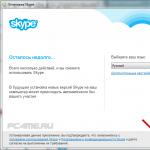För att logga in på Skype måste du först registrera dig och installera det på din dator. I den här artikeln kommer vi att beskriva registreringssekvensen för Skype, eftersom det är omöjligt att använda det utan det. För dem som vill installera Skype på en dator eller bärbar dator, kommer det också att vara användbart att läsa dessa instruktioner och lära sig några av funktionerna i detta program.
Skype är ett program designat för gratis kommunikation mellan användare via Internet, och det kan även användas för att ringa till många länder på olika telefoner (mot en avgift). Denna typ av kommunikation börjar i hög grad påverka inkomsterna för mobiloperatörer och kommunikationstyper mellan stater. Mobilnätsoperatörer försöker betala tillbaka sina förluster genom att upprätthålla de höga kostnaderna för Internet.
Skype på dator och bärbar dator
- Ladda ner Skype-installationsfilen från den officiella webbplatsen och kör den.


- I nästa steg av installationen av Skype, föreslås det att du installerar söksystemet " Bing" och ersätt startsidan. Om du inte vill ersätta den för närvarande installerade sökmotorn, genom vilken sökningen utförs som standard, se till att avmarkera rutorna.

- Om du inte har ett tidigare skapat Skype-konto klickar du på " Skapa ett konto", det händer att när du klickar händer ingenting - i det här fallet måste du gå till sidan "Skype-registrering" (länk till den officiella webbplatsen)

Registrering på Skype är gratis
- På den öppna sidan för Skype-inloggning och registrering » officiella webbplats kan du börja ange dina personuppgifter, förnamn, efternamn, etc.
- Rader med en asterisk ( * ) krävs, resten är valfria.
- Var noga med att ange din riktiga e-postadress, eftersom du i framtiden, om du förlorar dina personuppgifter, kommer att kunna återställa ditt eget konto.

- Kom på ett namn för ditt eget konto - en inloggning, såväl som ett starkt lösenord och var uppmärksam på den installerade tangentbordslayouten (när knappen "Caps Lock" är påslagen, skriv in små och stora bokstäver när du trycker på "Shift" " - motsatsen), eftersom den inte visas när du går in ( punkter).

- Allt som återstår är att skriva in bokstäverna från bilden (skydd från automatisk registrering) och klicka "Jag håller med«

Se till att skriva ner din kontoinformation på ett säkert ställe och helst inte på din dator, eftersom de kan gå förlorade när du ordnar om systemet. Så att du inte behöver ta itu med återställningsförfarandet i framtiden.
Logga in på Skype (skype)
Efter att du har installerat Skype på din dator och registrerat dig på den officiella webbplatsen måste du ange ditt befintliga inloggningsnamn (eller telefonnummer) och lösenord i inmatningsfönstret (genom att öppna det installerade programmet) och klicka på " Att komma in"på Skype.
Om du av någon anledning har glömt ditt användarnamn och lösenord och inte kan logga in på Skype eller av andra för dig okända anledningar kan du läsa artikeln som beskriver troliga situationer och metoder för att lösa dem

- Efter att ha angett dina data och klickat på "enter"-knappen börjar programmet bestämma kameran och mikrofonen på datorn och den bärbara datorn, med ett fönster om den hittade och anslutna utrustningen och volymnivån.
- I nästa fönster kommer du att bli ombedd att ställa in ett personligt foto eller annan bild som kommer att användas som din personliga avatar, med hjälp av " Recension«.

- När du har installerat en personlig bild öppnas Skypes huvudfönster, där du kan börja söka efter personer av intresse. För att hitta rätt person behöver du känna till hans inloggning, du kan också använda för- eller efternamnet för att söka, ange det i inmatningsfönstret till vänster i programmet. Klicka sedan " Sök i Skype» .

- I de hittade resultaten, med hjälp av ytterligare information om bostadsorten, bestäm vilken du behöver.

- Efter att ha upptäckt den personens namn, baserat på andra tillgängliga egenskaper (stad, förnamn, efternamn), klicka på " Lägg till i kontaktlistan", kommer ett standardbrev att skickas till honom där han uppmanas att lägga till dig på sin lista.

- Efter att du finns med i listan över den hittade användaren kommer information om detta att tas emot och den kommer att visas i kontaktlistan. Nu kan du ringa ett samtal med eller utan video (ikoner uppe till höger) eller skriva ett sms (längst ner i fönstret) och skicka med pilen (till höger).

- Du kan ändra inställningarna för kamerans ljusstyrka och volymnivån för den anslutna mikrofonen genom att öppna " Verktyg" och då " inställningar«

- I avsnitten " Ljudinställningar"och" Videoinställningar"I vissa fall av konversation kan du göra individuella inställningar för dina egna sätt att fånga information, eftersom det till exempel händer att videon från kameran är mycket svår att urskilja i svagt ljus.

Att registrera sig för Skype ger följande fördelar:
- Skype är ett program som låter dig skicka meddelanden och ringa samtal med eller utan video till andra användare som har ett eget konto - gratis. Genom att logga in på Skype kommer du även att kunna ringa andra nummer i många delar av världen, men dessa tjänster är redan betalda och olika tariffer tillhandahålls för detta, beroende på hur ofta samtalen är, staten och operatören som tar emot samtalet .
- Genom att registrera dig på Skype kommer du att ha möjlighet att kommunicera med familj och vänner var som helst i världen utan att spendera några pengar, så länge du har en internetanslutning. Baserat på många recensioner på Internet kan vi med säkerhet säga att kommunikationen på Skype är mycket bättre än den för mobiloperatörer.
- Det ryska gränssnittet (38 språk) och noggrant genomtänkta funktionalitet gör att personer med liten datorkunskap snabbt kan förstå; alla kontroller har logiska ikoner som inte kräver förklaring.
- Krypteringssystemet för ljud- och videoinformation som utbyts mellan användare är det mest avancerade och ger maximala garantier för kommunikationskonfidentialitet.
Klicka för att ringa från Skype
Under installationen av Skype öppnas ett fönster med standardkryssrutan "Installera Click to Call-plugin från Skype", varefter du får möjlighet att ringa direkt från webbläsaren genom att klicka på knappen som visas till höger om sökresultat.

Du kan ringa vilket nummer som helst, inklusive vanliga telefoner från Skype, men för att göra detta måste du först bekanta dig med tarifferna för samtal till telefonnummer och fylla på ditt eget saldo. Detta är en mycket bekväm funktion, särskilt för invånare i storstäder, där det kan vara tidskrävande att söka efter rätt företag eller tjänst, men här är det bara ett klick.
Ett mycket stort antal företag och tjänster som tillhandahåller ett sådant direktnummer betalar själva för det inkommande samtalet, och i det här fallet blir det för dig fri. Var uppmärksam på dessa ikoner och dra nytta av de fördelar som erbjuds.
Förmodligen har varje modern person stött på namnet Skype minst en gång, eller kanske bara hört talas om det, eftersom det är ett mycket populärt program. Vid tiden för dess utseende hade den inte så många konkurrenter som den har nu. För närvarande tillhandahålls ringa samtal via Internet och upprätthålla chattläge av ett mycket stort antal applikationer och alla hävdar att kvaliteten på kommunikationen är densamma som i Skype. Men detta är inte alltid fallet, och trots populariteten för nya typer av kommunikation som nyligen har dykt upp är de betydligt sämre än Skypes kvalitet. Eftersom dess verkliga ägare är ingen mindre än Microsoft, vilket är svårt att konkurrera med i kvaliteten på de tekniker som används.
Många tjänster använder ett personligt konto. Detta är en speciell del av webbplatsen och programmet, som endast kan nås med hjälp av referenser. Dess funktionalitet beror på vilken tjänst som används. Den här funktionen är också tillgänglig i Skype.
Tillgång
Ett personligt konto i Skype bildas när användaren registrerar sitt konto. Inga ytterligare inställningar krävs för användning, bara öppna den. Du kan logga in på ditt personliga Skype-konto direkt genom själva programmet eller via länken till sajten .
Låt oss överväga den första metoden. Instruktionerna gäller för de senaste versionerna av programmet. Därför, om du har en gammal klient, uppdatera den innan du börjar med de beskrivna stegen.
Starta programmet och gå igenom auktoriseringsproceduren. Välj Skype i verktygsfältet och klicka på "Mitt konto..." i popup-listan. En sida öppnas i webbläsaren som är ansvarig för användarkontot. Oftast behöver du inte ange någon inloggningsinformation, du kan direkt börja redigera informationen. Men ibland kräver systemet ett lösenord för bekräftelse, ange det i så fall. 
Det är inte nödvändigt att logga in på min sida via Skype-klienten. Detta kan också göras med officiell hemsida. Längst upp på sidan finns en "Logga in"-knapp, genom att klicka på den kommer du till auktoriseringsformuläret. I den måste du växelvis ange din inloggning (eller e-postadress) och lösenord för ditt konto. Då får du tillgång till användarens personliga konto. 
Funktioner
Tidigare kunde användardata ändras direkt från programfönstret. Nu kan detta bara göras från hemsidan. Du kan också ändra ditt lösenord endast på ditt personliga konto. Kontoinloggningen är permanent. Men för inloggning används även e-post, vilket också ändras på sajten
Skype - det här programmet utformades för att ge bekväm kommunikation utan några begränsningar. Ring dina vänner och familj och videochatta, utbyt alla filer, skapa gruppchattar och mycket mer helt gratis!
Allt du behöver göra är att gå igenom en enkel registrering och logga in på ditt konto. Allt detta tar inte mer än 2 minuter av din tid!
Gratis registrering på Skype
När du har laddat ner och installerat Skype för din dator, bärbara dator, surfplatta eller mobiltelefon, klicka på knappen "Skapa konto":
Efter detta kommer du att tas till webbplatsen för utvecklarna av denna messenger, där du kommer att bli ombedd att registrera en profil (eller bara gå till officiella webbplats för registrering).
Om du redan har ett konto hos Microsoft eller Facebook kan du använda dem för att fortsätta registreringen, få information om dig och logga in på Skype. För att göra detta, klicka på lämpliga länkar: "Microsoft-konto" eller "Facebook-konto".
Om det inte finns några skapade sidor i dessa projekt, fortsätt processen med snabb och gratis registrering:
- För-och efternamn;
- Nästan e-postadress och dess bekräftelse (skriv in igen);
- Födelsedatum (dag / månad / år);
- Ange ditt kön;
- Land/region där du bor;
- Välj den stad du befinner dig i;
- Språket du talar (visningsspråket på din personliga sida beror på detta);
- Ange ditt mobiltelefonnummer (alla deltagare från listan "Kontakter" kommer att kunna se det);
- Hur tänker du använda Skype (personligt eller företag);
- Inloggningen för att komma in i systemet måste innehålla från 6 till 32 tecken och måste anges på latin;
- Fält för att skapa ett lösenord och bekräfta det (ange in det igen);
- Ange tecknen (captcha) som visas på bilden;
- Vi läser och godkänner Skypes användarvillkor och deklarationen om skydd av personlig information;
- Klicka på knappen "Jag godkänner - Nästa".
När den nya användarregistreringen har slutförts kommer vi att uppmanas att ladda ner och installera Skype-programmet.
Och så, efter att ha slutfört registreringen, måste du ladda ner och installera programmet på din enhet. Som standard kommer en nedladdning att erbjudas för alla befintliga Windows. Om du behöver välja Skype för en annan enhet, klicka på " Skype för andra enheter "eller välj från listan:
Skype för dator: www.skype.com/ru/download-skype/skype-for-computer
Skype för mobil: www.skype.com/ru/download-skype/skype-for-mobile
Skype för surfplatta: www.skype.com/ru/download-skype/skype-for-tablet
Skype för hemtelefon: www.skype.com/ru/download-skype/skype-for-home-phones
Skype för TV: www.skype.com/ru/download-skype/skype-for-tv
Skype för Xbox One: www.skype.com/ru/download-skype/skype-for-gaming-and-music
När nedladdningen och installationen är klar anger du din inloggningsinformation i lämpliga fält och börjar använda Skype fullt ut.
GD Stjärnbetyg
ett WordPress-betygssystem
Sociala nätverk har blivit så populära att det dagliga livet för en modern person helt enkelt är omöjligt utan dem. Å andra sidan efterfrågas också IP-telefoni. Det är inte förvånande att i början av 2010 tillkännagavs en sammanslagning av två stora företag, Facebook och Skype. Från och med detta ögonblick kan alla användare med 5.0.0 installerat ovan, om så önskas, integrera sin programvara och kombinera den med det sociala nätverket.
Vad gör en Skype Facebook-anslutning? Hur ansluter du ditt Skype-konto för att komma åt ett socialt nätverk? Och vad ska du göra om du inte längre vill använda den här funktionen?
Fördelarna med Skype Facebook-alternativet
Efter att ha aktiverat denna tjänst (tillhandahålls kostnadsfritt) har användaren möjlighet att samtidigt använda Skype och Facebook, för detta finns det ingen anledning att gå igenom. Kontot är länkat till en sida på det sociala nätverket. Därför, omedelbart efter att ha loggat in på Skype, blir följande funktioner tillgängliga för användaren:
- Möjlighet att se de senaste nyheterna (sänds på höger sida av skärmen).
- Skicka meddelanden till vänner på ett socialt nätverk via Skype.
- Överför alla kontakter från Facebook till din prenumerantlista.
- Jag gillar att använda funktionen och lämnar även kommentarer om statusen på Facebook.
Fördelarna med att använda den här funktionen är uppenbara, men att döma av recensionerna vet de flesta användare helt enkelt inte hur man aktiverar den här tjänsten eller vet inte ens om denna möjlighet.
Viktig! Möjligheten att integrera Skype och Facebook tillhandahålls endast från och med version 5.0.0. Därför kan du behöva uppdatera din programvara.
Aktivera Skype Facebook-alternativet
Som de flesta andra operationer är det ganska enkelt att aktivera detta alternativ. Användaren måste förstå "var man ska leta efter rätt knapp."

Nu, när du slår på Skype, kan du använda alla funktioner på Facebook.
Råd! Anslutningen kan göras ännu enklare. För att göra detta, efter att ha öppnat Skype, måste du klicka på kugghjulsikonen i det högra hörnet av skärmen och välja kommandot för att ansluta till Facebook.
Hur tar man bort Facebook från Skype?
Vissa användare börjar bokstavligen efter en kort tid att klaga på besväret som orsakas av ändringarna. Hur tar man bort Facebook från Skype, i det här fallet? Du måste slutföra följande steg:

Om det inte finns något behov av att stoppa detta alternativ, men du vill bara ta bort en av de irriterande och irriterande prenumeranterna. Du kan också göra detta från din kontaktlista i Skype. Där kan du också organisera vänner på ett socialt nätverk, skapa en separat katalog för: familjemedlemmar, kollegor, vänner, etc.
Fördelarna med Skype och Facebook-integration är uppenbara. Ett av de största sociala nätverken är nu mer tillgängligt än någonsin. Möjligheten att använda det här alternativet hjälper dig att spara tid och alltid vara medveten om dina vänners personliga angelägenheter. Lev ett aktivt liv fyllt av spännande händelser. Håll dig uppdaterad med den senaste utvecklingen.
Skype Online-versionen är just fallet när du kan prova de breda funktionerna i Skype Online utan att ladda ner. Dessutom kommer det inte att finnas något behov av att installera, och samtal och meddelanden kommer att vara tillgängliga som vanligt.
Om du är intresserad av hur du får Skype Online via Internet utan registrering, läs vårt material till slutet.
Hur loggar jag in på ditt Skype-konto online?
För att logga in på ditt Skype online-konto måste du följa dessa steg:
1. Besök programmets officiella webbplats - öppna web.skype.com i din webbläsare.
2. Du kommer att tas till en sida där du kommer att se erbjudanden:
- Logga in med ditt befintliga konto (skriv sedan in ditt användarnamn och lösenord);
- Skapa ett nytt konto - gå igenom ett enkelt registreringsförfarande.
3. För att få en Skype-profil, ange ditt telefonnummer eller e-post. 
4. Bekräfta din personliga information och nu kan du omedelbart logga in på Skype online på din sida.
5. Du kommer att se ett gränssnitt som ser likadant ut som i skrivbordsversionen av messenger: din personliga information, ett chattfönster, sökning och inställningar.
Installera Skype Web Plugin
För att kunna ringa röst- och videosamtal (om enbart textmeddelanden inte räcker för dig), kommer onlineversionen av Skype att be dig installera en speciell plugin - Skype Web Plugin (*för webbläsaren Google Crome fungerar samtal utan dess hjälp ).
För vilket operativsystem kan jag ladda ner Skype online gratis?
Systemkraven för framgångsrik drift av webbversionen av messenger är följande:
- Windows och Mac OS nuvarande versioner;
- Internetanslutning av hög kvalitet;
- För att säkerställa en vacker bild under ett videosamtal behöver du en högupplöst webbkamera.
Vilka webbläsare är Skype online-kompatibel med:
- Opera;
- Safari;
- Krom;
- Mozilla Firefox;
- Internet Explorer;
Låt kommunikationen vara enkel och trevlig!